您最近是否有机会在安装了iOS 17更新的情况下查看iPhone上的设置?也许您在“设置”应用程序的“面容ID和密码”部分中遇到了一个名为“立即过期以前的密码”的新功能。这个新的,很酷的功能旨在提高安全性,同时绕过重置iPhone的必要性,尤其是在建立您可能会忘记的新密码后的前三天。
如果您有兴趣了解有关iPhone上的此新选项以及如何使用它的更多信息,我们为您提供了完美的指南。让我们开始吧。
什么是iOS 17中的“立即过期以前的密码”?
您是否曾经有过这样的“脸掌”时刻,当您以安全的名义更改iPhone密码,但第二天又在新的密码上空白时?我这边也指控有罪!这个小脑屁让我重置我的iPhone,是的,你猜对了,失去了一些黄金数据。
幸运的是,我们的救世主Apple现在为我们提供了72小时的缓冲期,在此期间,您可以使用旧密码解锁设备 – 一种“免监禁”卡,以帮助顺利过渡到新密码。但是,嘿,如果我们想更改密码以避开私密的眼睛,我们不是回到了安全性的原点吗?
这就是超酷的“立即过期以前的密码”功能跳入图片的地方。多亏了这个漂亮的选项,您可以比默认的 72 小时更快地对旧密码说再见。就像这样,当你像我一样在两艘船上跳舞时,你可以提高设备的安全性。
因此,如果您发现自己在新旧密码之间徘徊,或者讨厌的旧密码根本不会让您一个人呆着,请尝试一下此功能!它已准备好在下面采取行动。出发吧!
如何使用“立即过期以前的密码”在iPhone上强制删除以前的密码
这是一种简单的方法,一旦iPhone上有闪亮的新密码,就可以完全强制永久丢弃旧密码。为此,我们将使用“立即过期以前的密码”功能。请注意,如果您在过去 72 小时内没有更改密码,则无法执行此操作 – 顺便说一句,以前的密码会在 72 小时后永久删除,因此您无需担心。(此外,如果您只是想尝试一下,我们建议您先更改密码,然后再按照以下说明进行操作。准备好开始了吗?让我们这样做。
打开“设置”应用,然后轻点“面容 ID 与密码”。
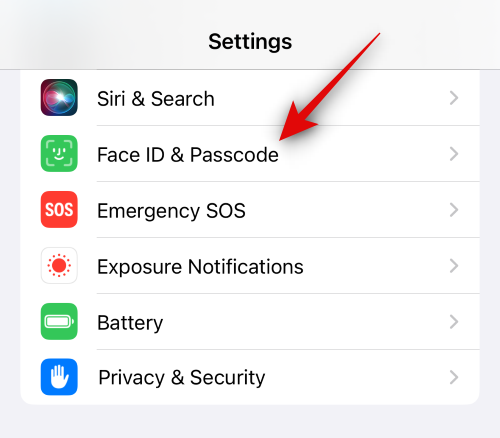
向下滚动并点击临时密码重置下的立即过期以前的密码。
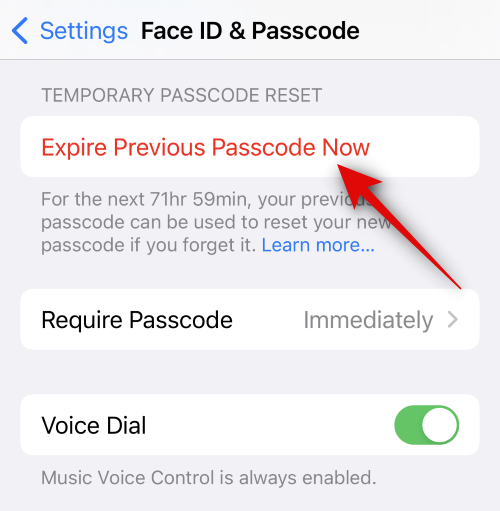
点击立即过期以确认您的选择。
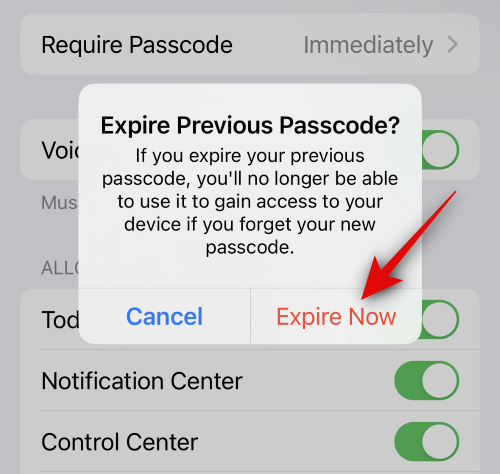
旧密码现在将过期,不再可用。这就是您在运行iOS 17的iPhone上使用“立即过期以前的密码”选项的方式。
 Win 11系统之家
Win 11系统之家
